
- •Введение
- •Пример 1. Расчет плоской рамы
- •Этап 1. Создание новой задачи
- •Этап 2. Создание геометрической схемы рамы
- •Этап 3. Задание граничных условий
- •Этап 4. Задание жесткостных параметров элементам рамы
- •Этап 5. Задание нагрузок
- •Этап 6. Генерация таблицы рсу
- •Этап 7. Задание расчетных сечений для ригелей
- •Этап 8. Статический расчет рамы
- •Этап 9. Просмотр и анализ результатов расчета
- •Этап 10. Импорт расчетной схемы
- •Этап 12. Назначение материала
- •Этап 13. Назначение вида элементов
- •Этап 14. Назначение конструктивных элементов
- •Этап 15. Расчет армирования и просмотр результатов подбора арматуры
- •Этап 16. Вызов чертежа балки
- •Пример 2. Расчет плиты
- •Этап 1. Создание новой задачи
- •Этап 2. Создание геометрической схемы плиты
- •Этап 3. Задание граничных условий
- •Этап 4. Задание жесткостных параметров элементам плиты
- •Этап 5. Задание нагрузок
- •Этап 6. Генерация таблицы рсу
- •Этап 7. Статический расчет плиты
- •Этап 8. Просмотр и анализ результатов расчета
- •Этап 9. Импорт расчетной схемы
- •Этап 11. Назначение материала
- •Этап 12. Расчет армирования и просмотр результатов подбора арматуры
- •Пример 3. Расчет ростверка на упругом основании
- •Этап 1. Создание новой задачи
- •Этап 2. Создание геометрической схемы рамы
- •Этап 3. Задание граничных условий
- •Этап 4. Задание жесткостных параметров элементам ростверка
- •Этап 5. Задание нагрузок
- •Этап 6. Статический расчет рамы
- •Этап 7. Просмотр и анализ результатов расчета
- •Пример 4. Расчет пространственного каркаса здания с фундаментной плитой на упругом основании
- •Этап 1. Создание новой задачи
- •Этап 2.Создание геометрической схемы рамы
- •Этап 3. Задание жесткостных параметров элементам схемы
- •Этап 4. Задание граничных условий
- •Этап 5. Задание нагрузок
- •Этап 6. Формирование таблицы учета статических загружений
- •Этап 7. Формирование таблицы динамических загружений
- •Этап 8. Статический расчет схемы
- •Этап 9. Просмотр и анализ результатов расчета
- •Пример 5. Расчет металлической башни
- •Этап 1. Создание новой задачи
- •Этап 2.Создание геометрической схемы
- •Этап 3. Задание граничных условий
- •Этап 4. Задание жесткостных параметров
- •Этап 5. Корректировка схемы
- •Этап 6. Задание нагрузок
- •Этап 7. Формирование таблицы учета статических загружений
- •Этап 8. Формирование таблицы динамических загружений
- •Этап 9. Генерация таблицы рсу
- •Этап 10. Статический расчет башни
- •Этап 11. Просмотр и анализ результатов расчета
- •Этап 12. Расчет башни на устойчивость
- •Пример 6. Расчет цилиндрического резервуара
- •Этап 1. Создание новой задачи
- •Этап 2. Создание геометрической схемы резервуара
- •Этап 3. Назначение локальной системы координат узлам расчетной схемы
- •Этап 4. Задание жесткостных параметров элементам резервуара
- •Этап 5. Задание граничных условий
- •Этап 6. Задание нагрузок
- •Этап 7. Статический расчет резервуара
- •Этап 8. Просмотр и анализ результатов расчета
- •Редакционно-издательский отдел гоу впо «Уральский государственный технический университет–упи»
- •622031, Н.Тагил, ул. Красногвардейская, 59 Отпечатано в рио гоу впо угту-упи нти
Этап 7. Статический расчет резервуара
Запустите задачу на расчет с помощью меню Режим ð Выполнить расчет (кнопка на панели инструментов).
Этап 8. Просмотр и анализ результатов расчета
После расчета задачи, переход в режим результатов расчета осуществляется с помощью меню Режим ð Результаты расчета (кнопка на панели инструментов).
В режиме просмотра результатов расчета по умолчанию расчетная схема отображается с учетом перемещений узлов.
Вывод изополей деформаций по направлению локальной оси X на деформированной стенке резервуара
Выполнив пункт меню Выбор ð Отметка блока (кнопка на панели инструментов), укажите на любой узел или элемент днища.
Выполните пункт меню Вид ð Инверсная фрагментация (на экране остаются только невыделенные узлы и элементы).
С помощью меню Деформации ð В локальной системе ð Изополя перемещений ð Изополя перемещений по X (кнопки , а затем
 на панели инструментов) выведите на
экран изополя перемещений по направлению
локальной оси X.
на панели инструментов) выведите на
экран изополя перемещений по направлению
локальной оси X.Переключите схему в проекцию на плоскость YOZ (рис.6.13) с помощью меню Вид ð Проекция на плоскость YOZ (кнопка на панели инструментов).

Рис.6.13. Изополя перемещений по направлению локальной оси X в элементах стенки резервуара
Для восстановления первоначального вида схемы, выполните пункт меню Вид ð Восстановление конструкции.
Вывод изополей вертикальных перемещений днища на деформированной схеме
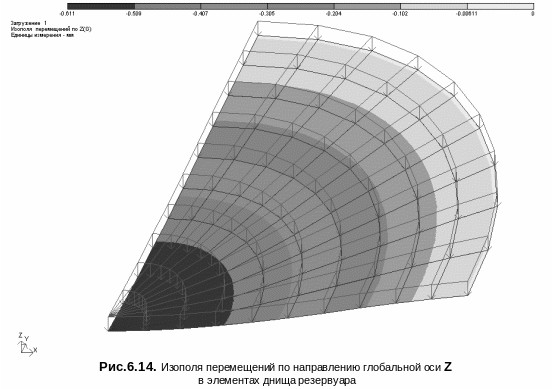
Выделите все узлы и элементы днища путем указания курсором на любой узел или элемент днища.
Для вывода на экран фрагмента расчетной схемы, выполните пункт меню Вид ð Фрагментация.

Рис.6.15. Диалоговое окно Информация об элементе №
С помощью меню Деформации ð В глобальной системе ð Изополя перемещений ð Изополя перемещений по Z (кнопка на панели инструментов), выведите на экран изополя перемещений по направлению глобальной оси Z.Переключите схему в изометрическую проекцию (рис.6.14) с помощью меню Вид ð Изометрия (кнопка на панели инструментов).
Для восстановления первоначального вида схемы, выполните пункт меню Вид ð Восстановление конструкции.
Для отображения схемы без учета перемещений узлов, выполните пункт меню Схема ð Исходная схема (кнопка на панели инструментов).
Для отображения схемы без изополей перемещений, выполните пункт меню Деформации ð В глобальной системе ð Изополя перемещений ð Изополя перемещений по Z (кнопка на панели инструментов).
Чтобы вывести напряжения в любом из элементов нижней части стенки резервуара, выполните пункт меню Выбор ð Информация об узле или элементе (кнопка
 на панели инструментов) и после этого
укажите курсором на один из элементов
нижней части стенки резервуара.
на панели инструментов) и после этого
укажите курсором на один из элементов
нижней части стенки резервуара.
В появившемся диалоговом окне (рис.6.15) приведены значения напряжений.
Примеры расчета
строительных конструкций и систем
в программном комплексе лира 9.2
Составитель Южакова Елена Николаевна
Редактор
Изд. лиц. ИД № 00753 от 18.01.2000
- - - - - - - - - - - - - - - - - - - - - - - - - - - - - - - - - - - - - - - - - - - - - - - - - - - - - - - - -
Подписано в печать |
Формат 60х84 1/16 |
|
Бумага офсетная |
Гарнитура «Таймс» |
Ризография |
Усл. печ. л. Уч.–изд. л. Тираж экз. Заказ № |
||
- - - - - - - - - - - - - - - - - - - - - - - - - - - - - - - - - - - - - - - - - - - - - - - - - - - - - - - - -
